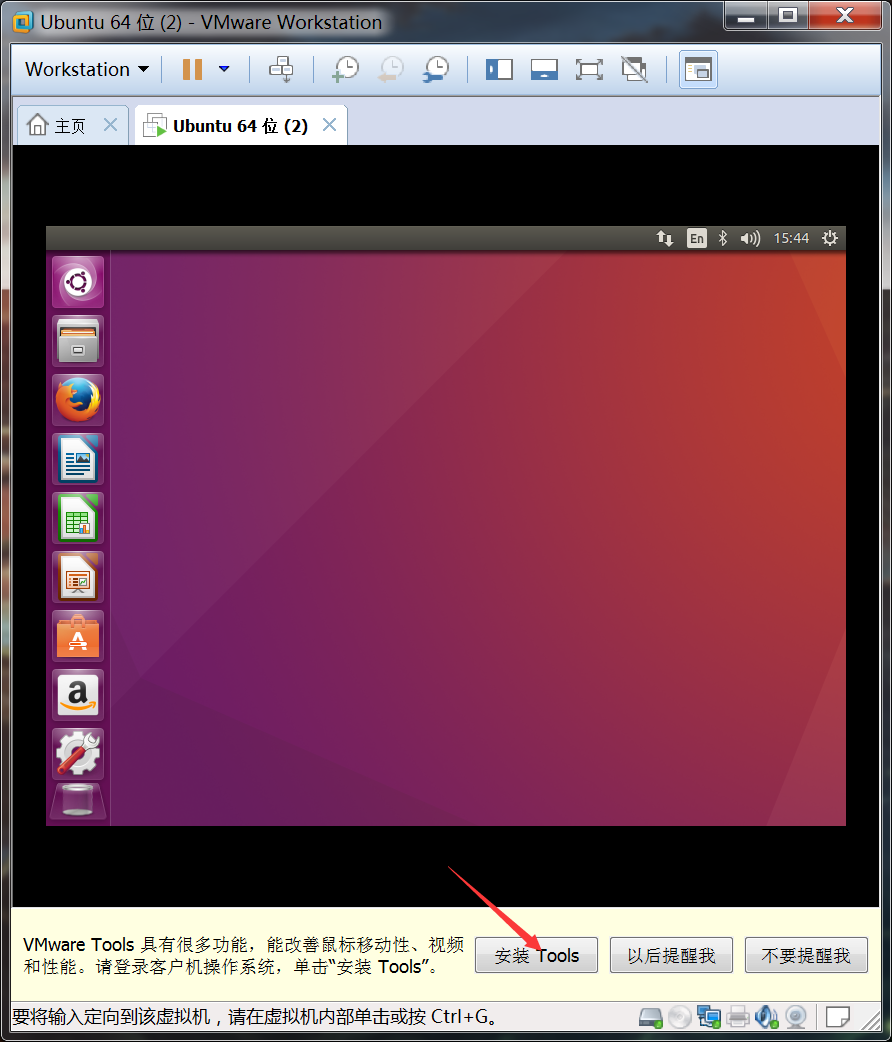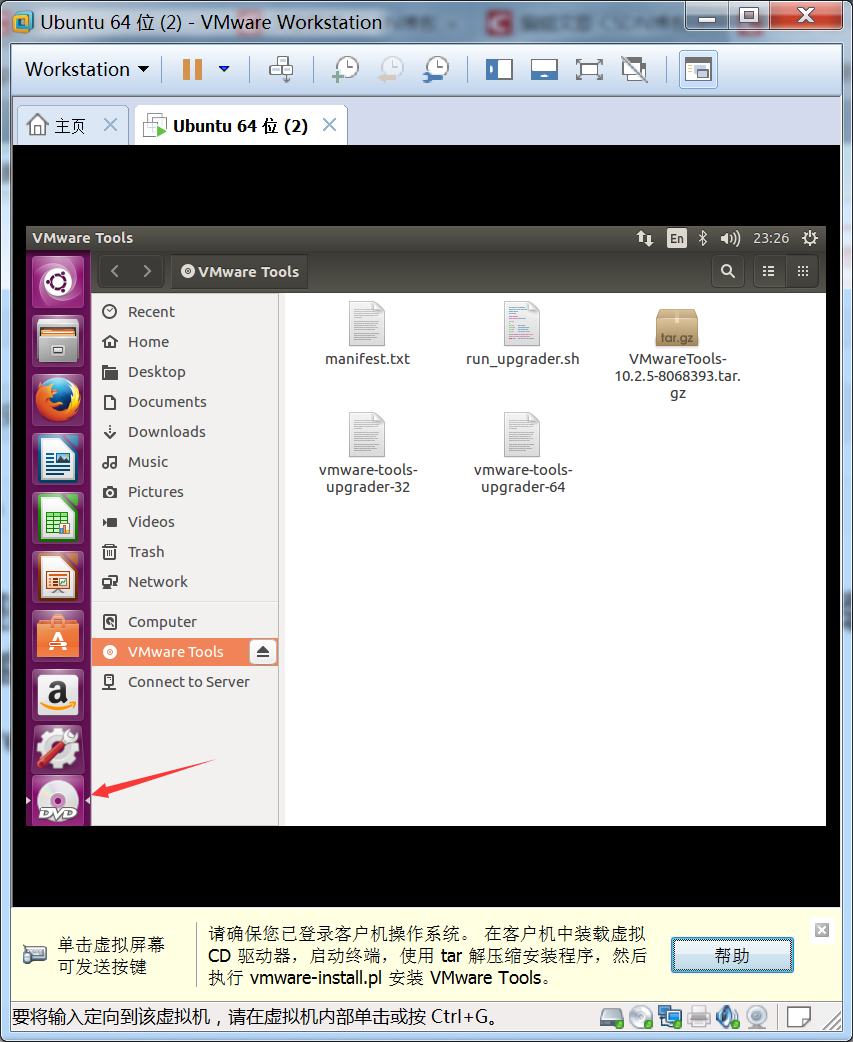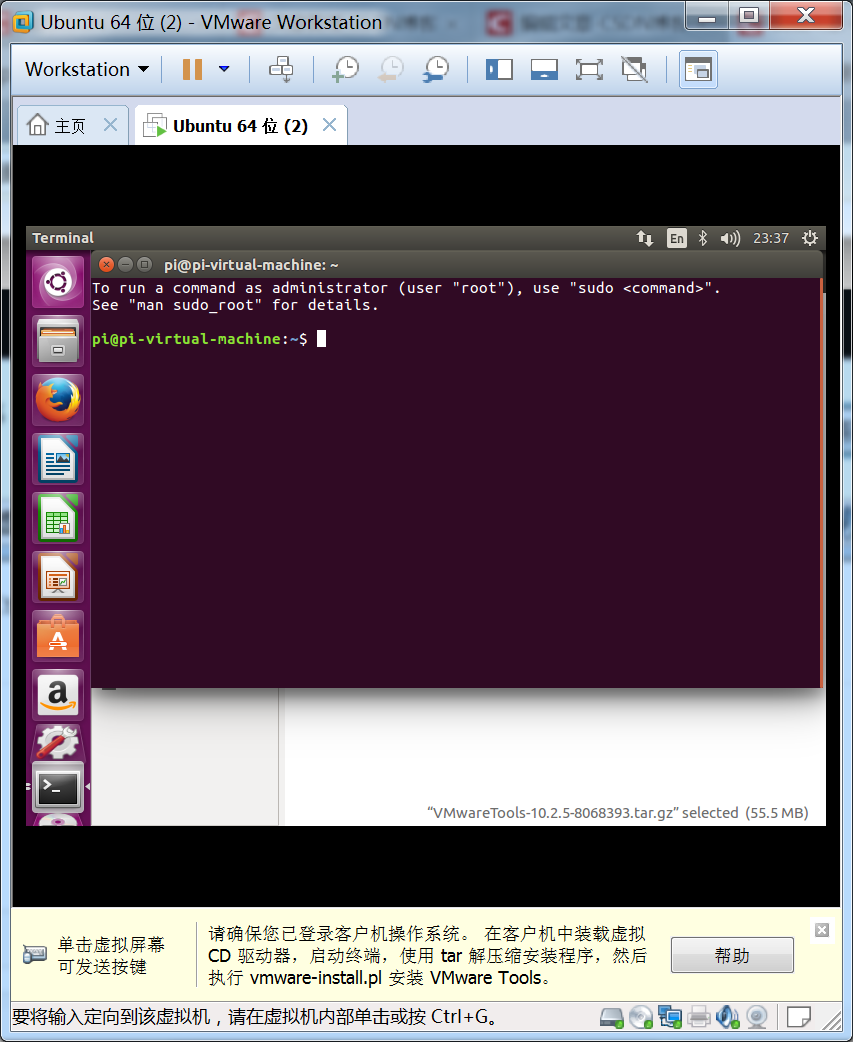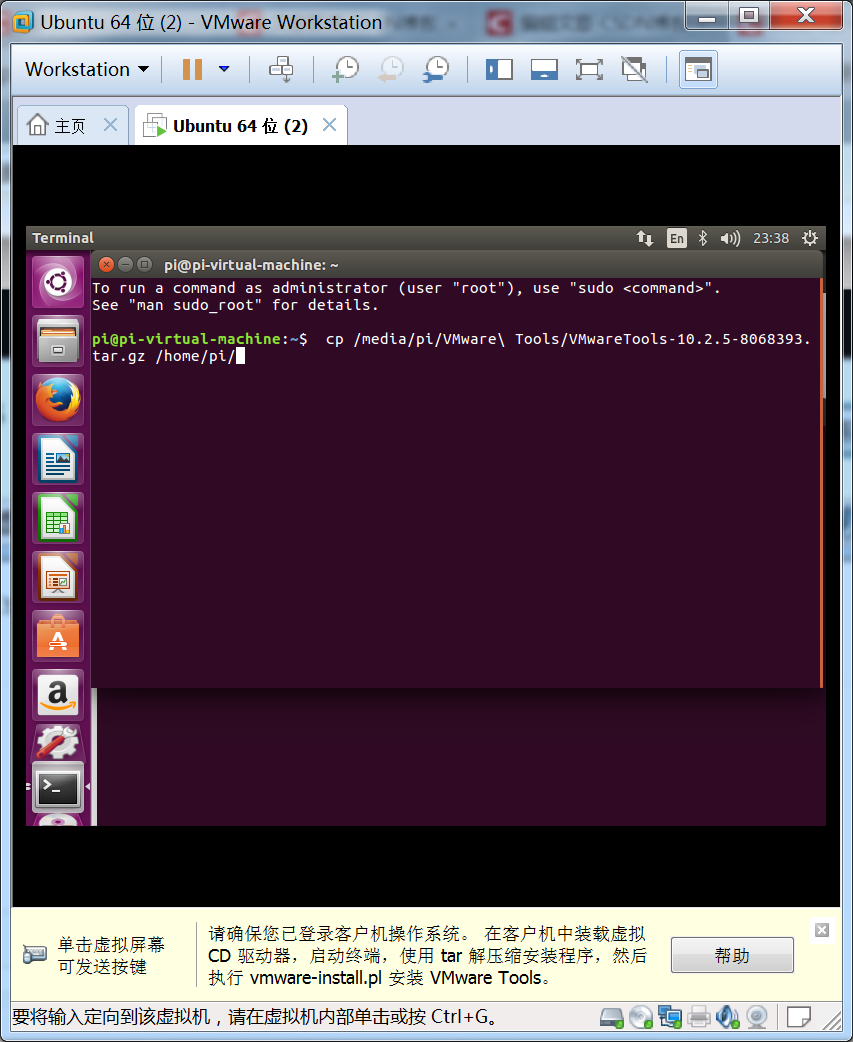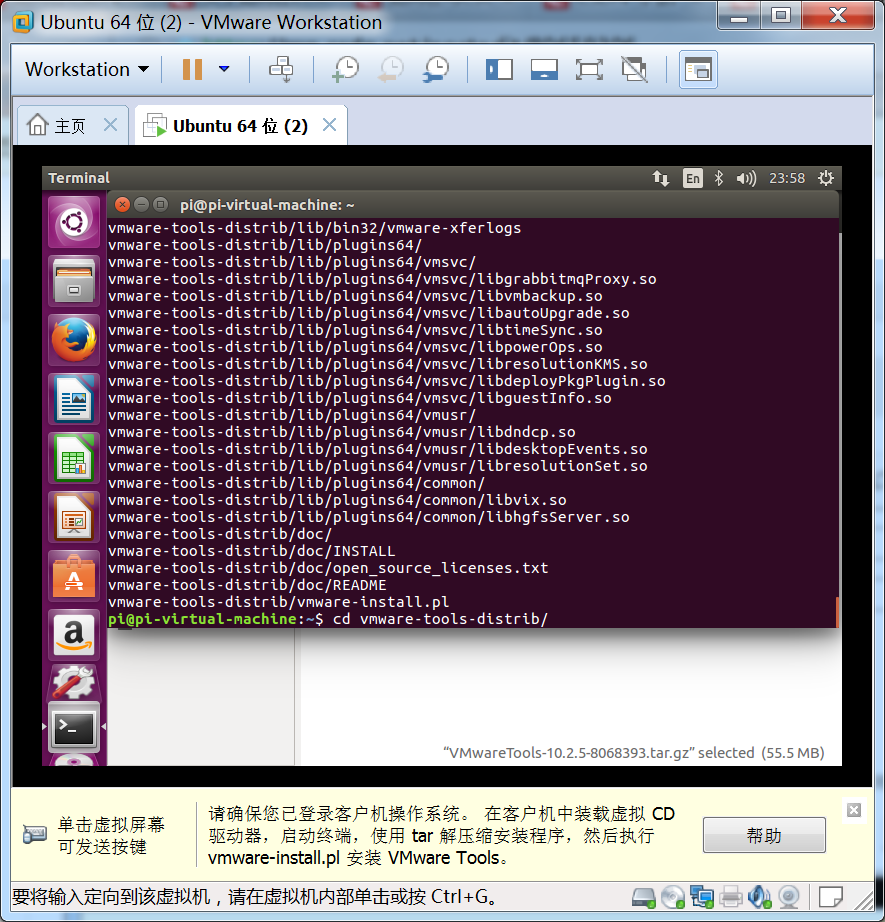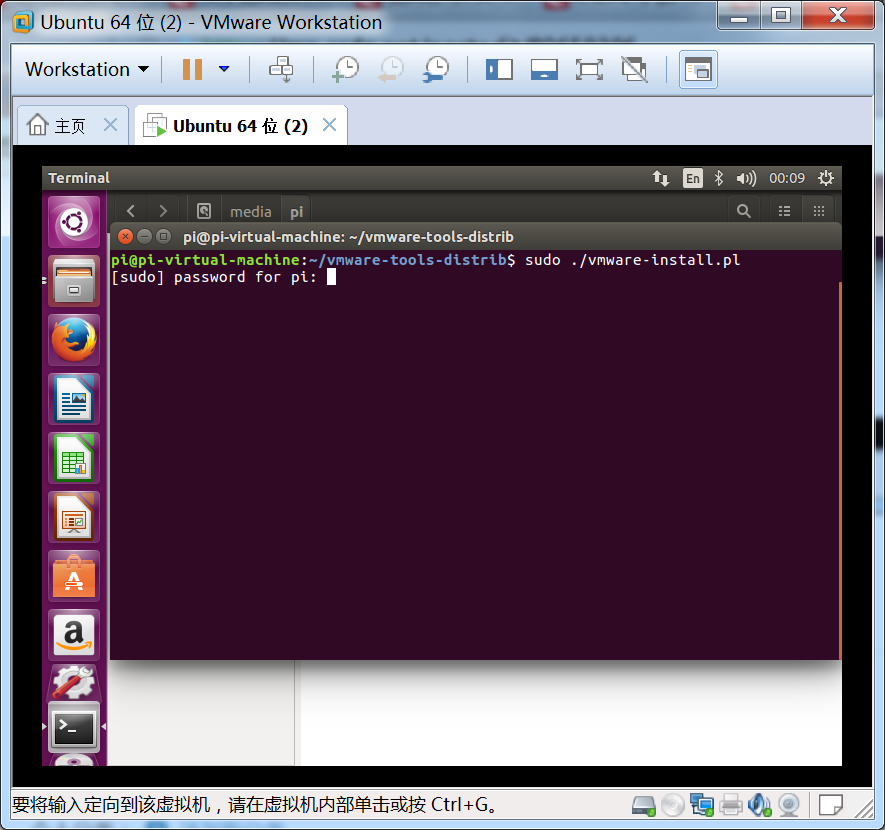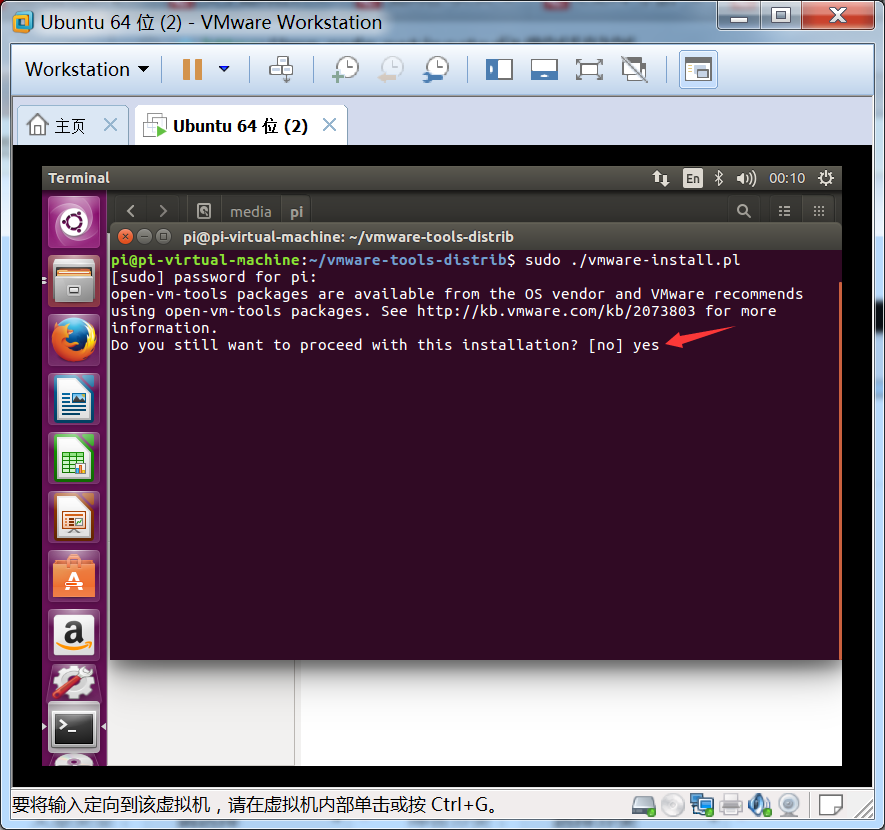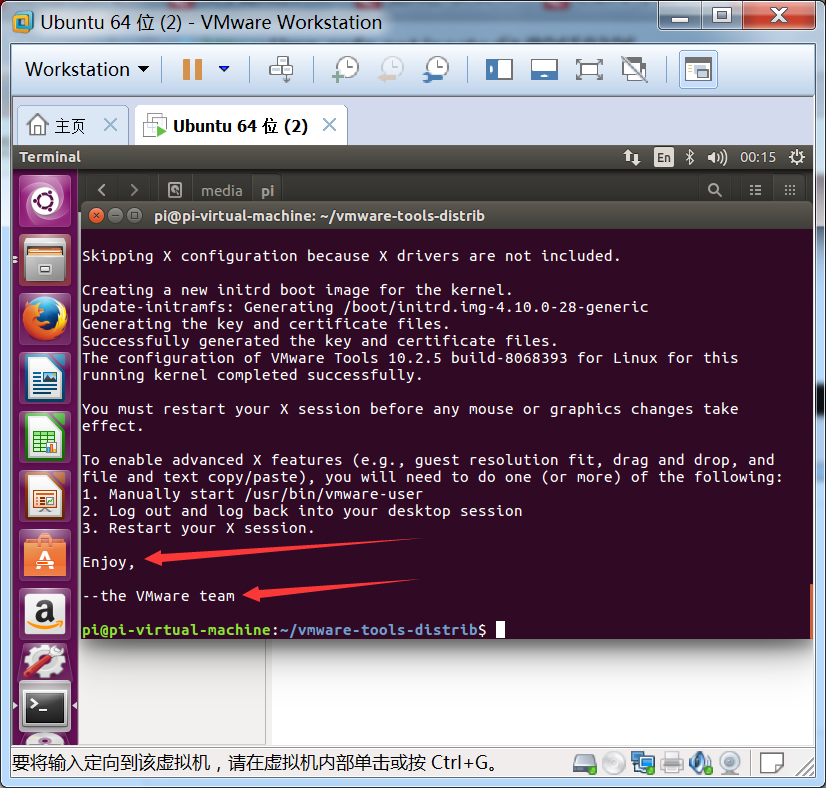2.3 如何在新建虛擬機器上安裝 VMware Tools
阿新 • • 發佈:2018-12-31
距離一個完整的Ubuntu系統安裝結束還需三個步驟:1 安裝VMware Tools;2 使虛擬機器與本地PC機檔案互相訪問;3 使虛擬機器能上網;4 安裝中文輸入法
1 安裝 VMware Tools
(1)在虛擬機器中點選“安裝Tools”,一般新建的虛擬機器都會在螢幕下端自動提示該對話方塊
(2)點選之後,Ubuntu頁面的左下角會彈出一個DVD圖示,並跳出VMware Tools的壓縮包
(3)在鍵盤上敲擊“Ctrl+Alt+T”三個鍵,調出終端視窗
(4)將壓縮包複製到home下的使用者名稱路徑下
在終端輸入如下命令列,注意:/home/pi 中的/pi是你自己在安裝系統時起的使用者名稱,這裡注意修改,除非你和我起的名字一樣
cp /media/pi/VMware\ Tools/VMwareTools-10.2.5-8068393.tar.gz /home/pi(5)對複製好的壓縮包進行解壓操作
在終端輸入如下命令列,並按回車鍵執行:
tar -zxvf VMwareTools-10.2.5-8068393.tar.gz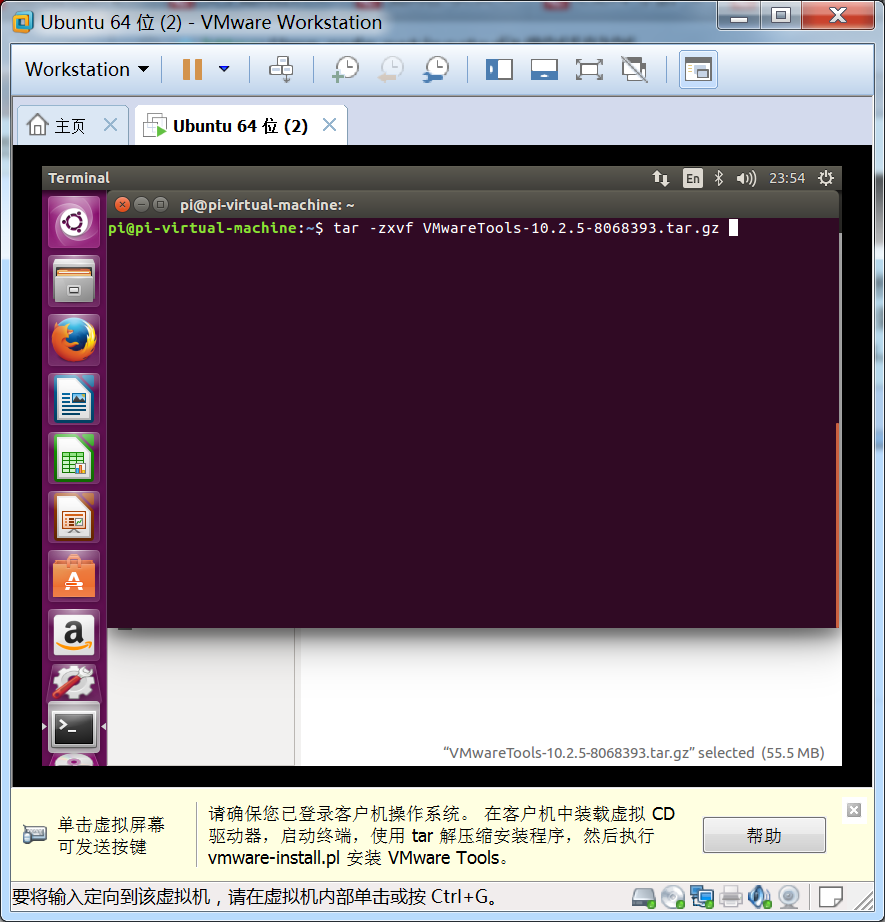
(6)進入解壓好的VMware Tools資料夾內
在終端輸入如下命令列,並按回車鍵執行:
cd vmware-tools-distrib/(7)執行vmware-install.pl檔案進行工具安裝,在安裝過程中一路輸入“y”或敲擊“Ent”直至安裝結束
在終端輸入如下命令列,並按回車鍵執行:
sudo ./vmware-install.pl
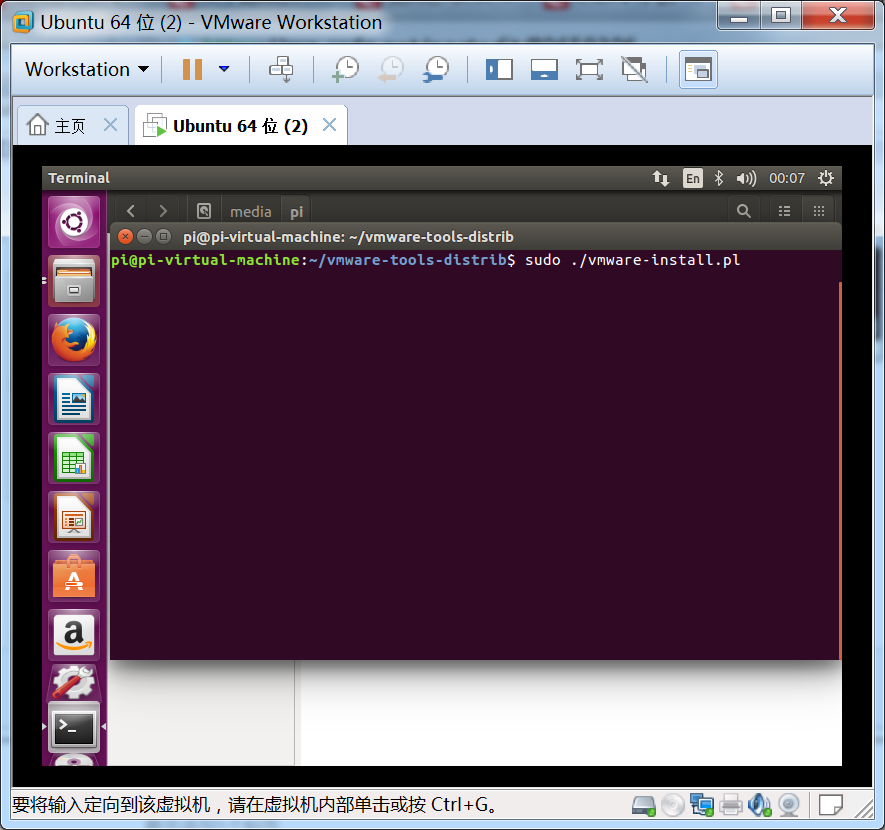
此時提示要輸入sudo的密碼,這個密碼也是新裝系統時自己設定的,鍵盤輸入就好
之後彈出的對話中,是詢問是否執行該安裝過程,這裡輸入“yes”,之後所以需要輸入的地方也是“yes”和敲擊“Ent”
(8)顯示“Enjoy”等字樣便是安裝成功了,此時虛擬機器變可以實現全屏顯示等功能